Keahlian perangkat lunak dan perangkat keras yang menghemat waktu yang membantu 200 juta pengguna setiap tahun. Memandu Anda dengan saran, berita, dan kiat untuk meningkatkan kehidupan teknologi Anda.
1. Unduh Adobe Bridge

Jika Windows 10 tidak mengizinkan Anda mengimpor foto, Anda mungkin ingin mempertimbangkan untuk membeli aplikasi pihak ketiga.
Artinya, jika Anda ingin mendapatkan solusi alternatif dengan cepat dan melanjutkan tugas Anda, kami sarankan untuk mengunduh Jembatan Adobe.
Bridge adalah pengelola aset yang kuat yang memungkinkan Anda melihat pratinjau, mengelola, memodifikasi, dan menerbitkan banyak aset dengan mudah, ditambah lagi mengimpor foto dari perangkat dengan sempurna.
Anda juga dapat mengimpor gambar dari Adobe Stock dan berbagai perpustakaan karena Bridge terintegrasi secara mulus dengan aplikasi ini.
Tak perlu dikatakan, Anda akan menikmati berbagai fitur tambahan yang pasti akan berguna seperti alat organisasi, filter, dan opsi pencarian.
Dengan Adobe Bridge, Anda dapat mengimpor foto dan video dari ponsel atau kamera digital, impor/ekspor massal, dan pratinjau aset Perpustakaan, atau edit waktu pengambilan foto.
Selain itu, Anda dapat dengan mudah mengunggah gambar ke Adobe Stock dan mengatur serta menumpuk koleksi gambar HDR Anda.

Jembatan Adobe
Lupakan masalah pengimporan gambar di Windows 10. Kelola beberapa aset kreatif dengan mudah dan sempurna dengan Adobe!
2. Ubah pengaturan keamanan Anda
- Klik kanan pada folder Gambar di Penjelajah Berkas. Sekarang klik Properti.
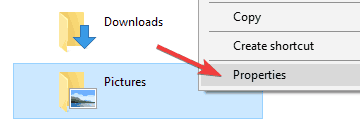
- Klik pada Keamanan tab.

- Dibawah Grup atau Nama Pengguna klik Pengguna Rumah.
- Dibawah Izin untuk Sistem klik Kontrol penuh.
- Ulangi langkah 4 & 5 untuk Administrator dibawah Grup atau Nama Pengguna.
- Jika Anda tidak melihat foto yang diunduh, mulai ulang perangkat Windows 10 Anda dan impor lagi.
3. Kembalikan pengaturan default untuk folder Gambar
- Temukan Foto-foto direktori, klik kanan dan pilih Properti dari menu.
- Pergi ke Lokasi tab dan klik Kembalikan ke semula. Sekarang klik Menerapkan dan baik untuk menyimpan perubahan.
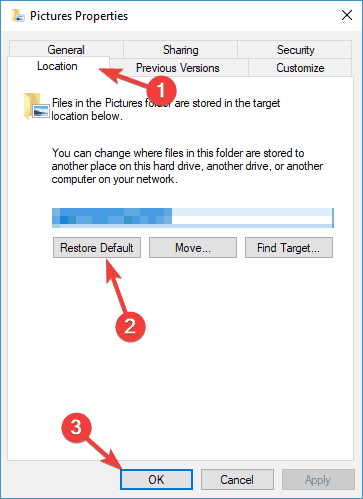
Setelah melakukan itu, direktori Pictures Anda akan dikembalikan ke lokasi default dan masalah dengan mengimpor foto harus diselesaikan.
Beberapa pengguna melaporkan bahwa mereka memperbaiki masalah hanya dengan mengembalikan pengaturan default ke direktori Pictures.
4. Periksa pengaturan kamera Anda

Jika Anda mengalami masalah pengimporan foto di PC, masalahnya mungkin pengaturan kamera Anda. Jika Anda mencoba mengimpor gambar dari kamera, pastikan untuk memeriksa pengaturan kamera Anda.
Menurut pengguna, jika pengaturan koneksi USB Anda disetel ke Mobil di kamera Anda, Anda tidak akan dapat mentransfer foto Anda.
Untuk memperbaiki masalah, buka pengaturan kamera Anda dan pastikan untuk memilih MTP atau PTP mode sebelum mencoba mengimpor foto Anda.
Masalah ini juga memengaruhi ponsel Anda, jadi pastikan Anda mengatur metode koneksi ke MTP atau PTP di ponsel Anda sebelum mencoba mengimpor gambar.
Protokol Transfer Media tidak akan berfungsi di Windows 10? Baca bacapanduan ini untuk memperbaiki masalah dalam waktu singkat.
5. Periksa antivirus Anda

Antivirus Anda adalah komponen penting dari sistem operasi Anda karena akan membuat Anda tetap aman dari malware, tetapi antivirus Anda juga dapat menyebabkan masalah pengimporan foto.
Semua kamera dan ponsel terhubung ke PC melalui kabel USB, dan banyak lagi alat antivirus akan memblokir perangkat USB secara default untuk mencegah penyebaran malware.
Namun, terkadang fitur ini dapat mencegah Anda mengimpor foto ke PC Anda, dan untuk memperbaiki masalah tersebut, Anda perlu memeriksa pengaturan antivirus Anda.
Jalankan Pemindaian Sistem untuk menemukan potensi kesalahan

Unduh Restoro
Alat Perbaikan PC

Klik Mulai Pindai untuk menemukan masalah Windows.

Klik Perbaiki Semua untuk memperbaiki masalah dengan Teknologi yang Dipatenkan.
Jalankan Pemindaian PC dengan Alat Perbaikan Restoro untuk menemukan kesalahan yang menyebabkan masalah keamanan dan perlambatan. Setelah pemindaian selesai, proses perbaikan akan mengganti file yang rusak dengan file dan komponen Windows yang baru.
Beberapa pengguna merekomendasikan untuk menonaktifkan firewall selama impor foto, sementara yang lain menyarankan untuk mengizinkan Pialang Waktu Proses untuk melewati firewall Anda.
Jika itu tidak berhasil, Anda mungkin dapat memperbaiki masalah hanya dengan menonaktifkan antivirus Anda. Jika Anda tidak dapat menemukan fitur yang memblokir impor foto, opsi terbaik kedua adalah menonaktifkan sementara antivirus Anda.
Dalam beberapa kasus, masalah mungkin tetap ada. Akibatnya, Anda mungkin harus menghapus antivirus sepenuhnya. Setelah mencopot pemasangan antivirus, periksa apakah masalahnya sudah teratasi.
Untuk pengguna Norton, kami punya panduan khusus tentang cara menghapusnya sepenuhnya dari PC Anda. Ada panduan serupa untuk pengguna McAffe, juga.
Jika Anda menggunakan solusi antivirus apa pun dan ingin menghapusnya sepenuhnya dari PC, pastikan untuk memeriksa daftar yang luar biasa ini dengan software uninstaller terbaik yang bisa anda gunakan saat ini.
Jika menghapus antivirus menyelesaikan masalah, Anda mungkin ingin mempertimbangkan untuk beralih ke solusi antivirus lain.
Kami merekomendasikan Vipre, solusi antivirus pemenang penghargaan, jauh lebih ringan dan minimalis dibandingkan dengan alat lain di pasaran.
Ini menawarkan perlindungan yang andal, solusi pemindaian cepat, dan tingkat deteksi yang sangat baik.
⇒Dapatkan Antivirus Vipre
6. Transfer foto Anda secara manual
- Hubungkan ponsel atau kamera Anda ke PC Anda.
- Sekarang buka PC ini dan arahkan ke ponsel atau kamera digital Anda.
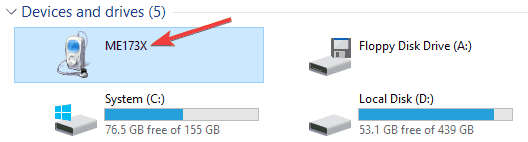
- Navigasi ke Penyimpanan internal atau kartu SD direktori. (Jika gambar disimpan di memori internal Anda, buka Penyimpanan internal. Di sisi lain, jika Anda menyimpannya di microSD atau kartu SD, pergi ke kartu SD direktori.)
- Sekarang navigasikan ke DCIM > Kamera dan semua foto dan video Anda harus ada di sana.
- Pindahkan foto dan video Anda ke direktori yang diinginkan di PC Anda.
Ini hanya solusi, tetapi jika fitur pengimporan foto tidak berfungsi di PC Anda karena suatu alasan, pastikan untuk mencoba metode ini. Metode ini mungkin tidak semudah mengimpor foto, tetapi tetap akan berhasil.
7. Hubungkan kartu SD Anda ke pembaca kartu

Ini adalah solusi lain yang mungkin membantu Anda dengan masalah pengimporan foto. Cukup masukkan kartu SD atau kartu microSD ke dalam pembaca kartu.
Setelah melakukan itu, klik kanan drive baru di PC Anda yang mewakili kartu SD Anda dan pilih Putar otomatis. Sekarang Anda harus dapat mengimpor foto.
Ini hanya solusi karena Anda harus mengeluarkan kartu SD dan menghubungkannya ke pembaca kartu setiap kali Anda ingin mentransfer foto dari kamera atau ponsel Anda.
Meski begitu, banyak pengguna melaporkan bahwa itu berhasil, jadi silakan mencobanya.
Kartu SD dinonaktifkan di Windows 10? Percayakan pada kami untuk menyelesaikan masalah.
8. Coba jalankan aplikasi Foto sebagai administrator
- Temukan aplikasi pengimpor foto Anda.
- Klik kanan dan pilih Jalankan sebagai administrator dari menu.
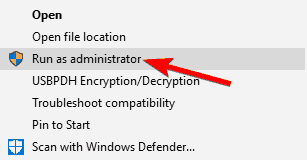
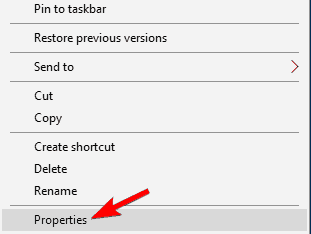
Jika tidak ada yang terjadi saat Anda mengklik Jalankan sebagai administrator, Periksa salah satu dari enam solusi ini.
Aplikasi sekarang akan mulai dengan hak administratif. Jika menjalankan aplikasi sebagai administrator memperbaiki masalah, Anda mungkin ingin mengatur aplikasi agar selalu menggunakan hak administratif. Untuk melakukannya, ikuti langkah-langkah berikut:
- Klik kanan aplikasi pengimpor foto Anda dan pilih Properti dari menu.
- Pergi ke Kesesuaian tab dan centang Jalankan program ini sebagai administrator. Sekarang klik Menerapkan dan baik untuk menyimpan perubahan.
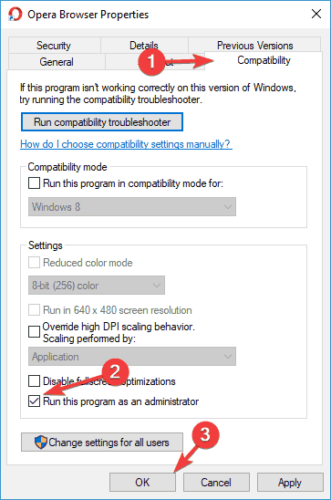
Setelah melakukan itu, aplikasi pengimpor foto Anda akan selalu berjalan dengan hak administratif dan Anda tidak akan mengalami masalah apa pun.
9. Gunakan aplikasi pihak ketiga

Jika Anda mengalami masalah pengimporan foto di PC, Anda mungkin dapat mengatasi masalah tersebut dengan menggunakan aplikasi pihak ketiga.
Ada banyak aplikasi hebat yang memungkinkan Anda mengelola foto, tetapi Editor Foto ACDSee dan Manajer Foto Deluxe menonjol dari yang lain.
Kedua aplikasi tersebut menawarkan antarmuka yang mudah digunakan dan ramah, dan dengan menggunakannya Anda dapat mengimpor foto Anda tanpa masalah.
© Hak Cipta Windows Report 2021. Tidak terkait dengan Microsoft
